Kaip sukurti visų Windows vartotojo abonementų ir jų nustatymų paprasto teksto sąrašą

Visada galite ieškoti vartotojo abonementų sistemoje "Windows" naudodamiesi nustatymų sąsaja, tačiau jei norite išsaugoti malonus, spausdinimui tinkantis failas su ta informacija, lengviausia kreiptis į komandinę eilutę.
"Windows" pateikia keletą būdų, kaip bendrauti su naudotojų paskyromis komandinėje eilutėje. Jūs jau gali būti susipažinę su pirmąja parinktimi: komandaneto vartotojo. Čia mes ketiname kreiptis į antrą variantą: Windows valdymo įrankių komandų eilutę (WMIC), kuri iš tiesų yra tik išplėstinė komandų eilutės struktūra, skirta atlikti įvairių tipų sistemos valdymą. Galite atlikti įvairius veiksmus naudodami komandąWMIC, net ir tokius dalykus, kaip patikrinti pagrindinės plokštės modelio numerį. Mes ketiname naudotiuseraccountkomandų dalįWMIC, nes ji suteikia daugiau informacijos ir parinkčių, nei komandaneto vartotojo.
Norėdami pradėti naudotis komandaWMIC, turėsite atidaryti komandinę eilutę su administratoriaus teisėmis. Paspauskite "Windows + X" savo klaviatūroje, tada "Command Prompt (Admin)" iš meniu "Power Users".
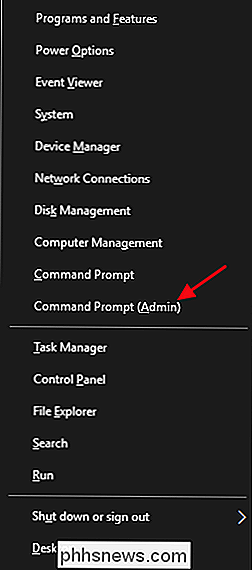
Pastaba : jei PowerShell vietoj komandinės eilutės "Power Users" meniu matysite jungiklį apie su "Windows 10" kūrėjų atnaujinimu. Jei norite, galite parodyti komandinę eilutę "Power Users" meniu arba galite pabandyti "PowerShell". "PowerShell" galite padaryti viską, ką galite padaryti komandinėje eilutėje, ir daug kitų naudingų dalykų.
Gaukite greitą tik vartotojo abonemento vardų sąrašą
Jei jums tereikia sąrašo, kuriame yra vardai be sąskaitos bet kokia kita informacija, įveskite šią komandą eilutėje ir paspauskite Enter:
wmic useraccount get name
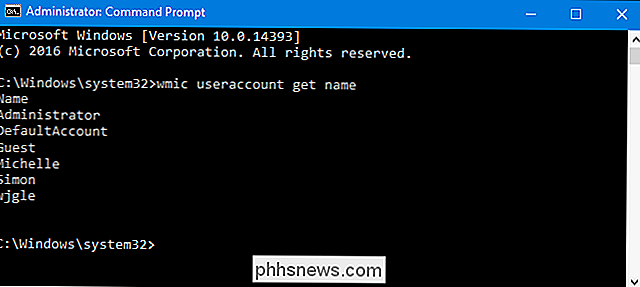
Kaip matote, jūs gaunate paprastą sąrašą tik su vartotojo abonemento pavadinimais. Išvardyti pirmieji trys vardai visada bus vidinė administratoriaus paskyra, numatytoji paskyra, naudojama kuriant naujas vartotojų paskyras ir svečio paskyra. Po to pamatysite visas sistemoje sukurtas vietines arba "Microsoft" paskyras.
Jei jums reikia šiek tiek daugiau informacijos, galite naudoti šią komandą, norėdami nurodyti vartotojo paskyros pavadinimą ir vartotojo vardą jei jis buvo įtrauktas į sistemą:
wmic useraccount gauti vardą, vardą, pavardę
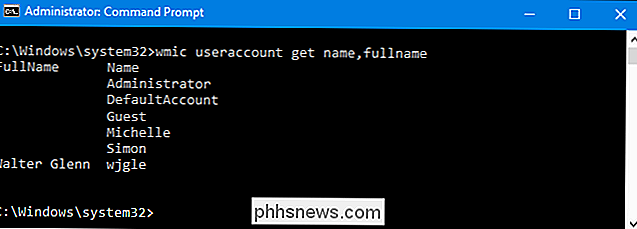
Šiame pavyzdyje galite matyti, kad "Michelle" ir "Simon" paskyros nėra susietos su vardais, bet mano "wjgle" paskyra mano vardas ir pavardė.
Gaukite vartotojų sąskaitų sąrašą su išsamia informacija
Jei norite sukurti vartotojo abonementų sąrašą su išsamia paskyros informacija, įveskite šią komandą eilutėje ir paspauskite Enter :
wmic useraccount list full
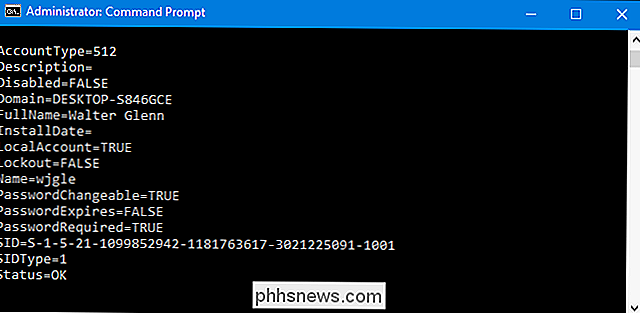
Šiame paveikslėlyje rodoma tik viena vartotojo sąskaita iš sąrašo su visomis jo detalėmis. Jūs galite pamatyti vartotojo abonemento pavadinimą ir vardą, taip pat papildomą informaciją, tokią kaip:
- AccountType . Jei esate kompiuteryje, kuris nėra domeno dalis, tai beveik neabejotinai būna, jei esate namų ar smulkaus verslo kompiuteryje, visada pamatysite 512 paskyros tipą. Jei kompiuteris yra dalis Domenas pamatys kitas vertybes, kurios atspindi kokio tipo domeno paskyrą.
- Aprašymas . Ši vertė rodo paskyros aprašymą, jei jis buvo įvestas.
- Išjungta . Tai rodo, ar vartotojo abonementas yra aktyvus ar išjungtas. Jei ši vertė yra nustatyta ties FALSE, paskyra yra aktyvi.
- Domenas . Tai nurodo domeno, kuriame yra kompiuteris, pavadinimą. Jei kompiuteris nėra domeno dalis, pamatysite priskirtą pavadinimą, pradedant nuo kompiuterio tipo.
- InstallDate . Domenuose ši vertė parodys vartotojo paskyros sukūrimo datą.
- LocalAccount . Ši reikšmė rodo, ar sąskaita egzistuoja vietiniame kompiuteryje arba domeno serveryje, jei kompiuteris yra prijungtas prie domeno.
- Užrakinimas . Ši reikšmė parodo, ar šiuo metu vartotojo abonementas yra užblokuotas, nes taip gali nutikti, jei saugumo parametrai užblokuojami po kelių nesėkmingų slaptažodžių bandymų.
- PasswordChangeable , PasswordExpires ir PasswordRequired . Tai reiškia apsaugos slaptažodžius, kurie galėjo būti nustatyti vartotojo abonementui.
- SID . Ši reikšmė rodo paskyros saugos identifikatorių (SID).
- SIDType . Tai skaitinė vertė, rodanti SID tipą, naudojamą paskyrai. Galite matyti įrašus, tokius kaip 1 vartotojo abonementui, 2 grupės abonementui ir 3 domeno paskyrai.
- Būsena . Tai dabartinė vartotojo abonemento būsena. Jei sąskaita veikia, pamatysite "OK" arba "Degraded" paskyros būseną, o tai tiesiog reiškia paskyrą, kurią gali naudoti įprasti naudotojai sistemai prisijungti.
Beje, galite naudoti bet kurią iš tų detalių pavadinimų, atskirtų kableliais, kad gautų pakeistą sąrašą, panašiai kaip paskutiniame skyriuje padarėme tik vardą ir pavardę. Pavyzdžiui, jei norėtumėte pamatyti tik vardą, vardą ir paskyros būseną, galite naudoti šią komandą:
wmic useraccount gauti vardą, pavardę, būseną
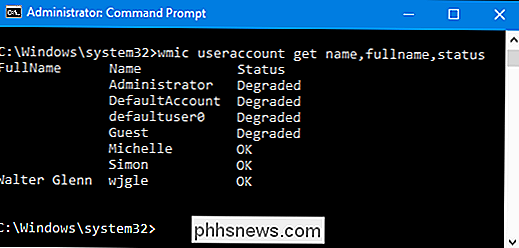
Taigi, tai viskas gerai ir gerai, jei tiesiog norėtumėte peržiūrėti vartotojo abonemento informaciją "skraidyti", bet jis tampa daug naudingesnis, kai nukreipiate rezultatus į tekstinį failą.
Peradresuoti komandų į failą rezultatus
Puiku galimybė peržiūrėti komandinės eilutės vartotojo abonemento informacijos sąrašas, tačiau tikroji šių komandų nauda priklauso nuo to, kad galite tiesiogiai nukreipti rezultatus į failą, kurį galite išsaugoti ar atspausdinti. Norėdami tai padaryti naudodami bet kuriąwmickomandą, turite tiesiog pridėti/ outputjungiklį kartu su failo kelią tiesiai po komandoswmic.
Pavyzdžiui, jei norite paleisti ankstesnę komandą, kad galėtumėte gauti vartotojo abonementų sąrašą su išsamia informacija ir peradresuoti išvestį į failą, pavadintą useraccounts.txt aplanke C: logs, pirmiausia įsitikinkite, kad c: žurnalo aplankas jau egzistuoja ir tada naudokite šią komandą:
wmic /output:C:logsuseraccounts.txt useraccount list full
Kai naudosite šią komandą, komandos nematysite jokių rezultatų. Pakvieskite, bet jei atidarysite sukurtą failą, sąrašas bus ten.
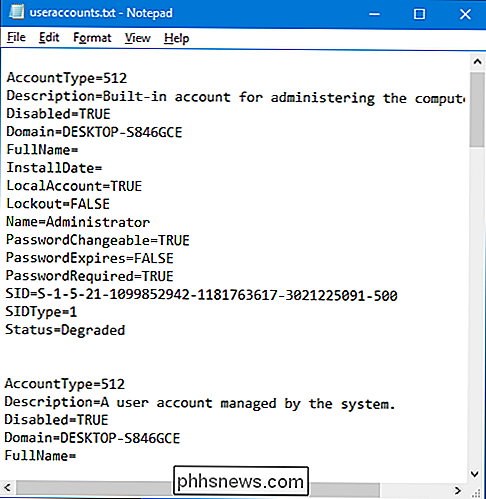
Ir jei norėsite gauti net mėgėją, taip pat galite nukreipti išvestį į kableliais atskirtą vertę (CSV) failą, kurį vėliau būtų galima lengvai importuota į skaičiuoklės programą arba duomenų bazę. Tikslas, kad taip pat reikės pridėti/ format: csvjungiklį į komandos pabaigą. Pavyzdžiui, jei norėtumėte nukreipti tos pačios komandos išvesties, kurią mes panaudojome anksčiau CSV failui, naudokite kažką panašaus į šią komandą:
wmic /output:C:logsuseraccounts.txt useraccount sąrašas pilnas / formatas: csv
Vėlgi komandų eilutėje nėra išvesties, tačiau rezultatus galite pamatyti, atidarę failą.
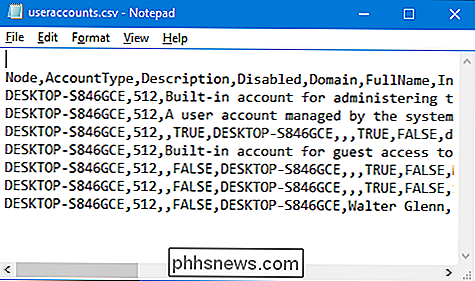
Ir jei jūs jį importuosite į kažką panašaus į "Microsoft Excel", galite puikiai suformatuotas stalas su nedideliu darbu.
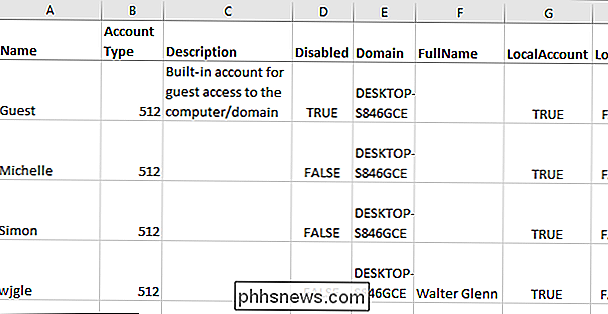
Žinoma, galite padaryti dar daugiau su komandawmic useraccount, įskaitant kai kurių vartotojo abonemento duomenų keitimą, pvz., ar sąskaita užrakinta ar atrakinta. Galite gauti daugiau informacijos apie tai, komandų eilutėje įvedęwmic /?. Apskritai, jūs galite padaryti dar daugiau su komandawmic. Norėdami gauti daugiau informacijos apie tai, apsilankykite oficialiame "Microsoft" WMIC puslapyje ir "Microsoft Performance Team" tinklaraštyje pateikiamų naudingų WMIC užklausų sąrašo.

Kaip veikia "Windows Defender" "Automatinis mėginių pateikimas" ir "Apsauga nuo debesų"?
"Windows 10" integruotoje "Windows Defender" antivirusinėje programoje yra keletas "debesies" funkcijų, pavyzdžiui, kitų modernių antivirusinių programų. Pagal numatytuosius nustatymus "Windows" automatiškai įkelia įtartinus failus ir pateikia duomenis apie įtartinus veiksmus, todėl kuo greičiau galima aptikti ir užblokuoti naujas grėsmes.

Kaip siųsti GIF failus "WhatsApp
Nors praėjo keleri metai," WhatsApp "dabar leidžia vartotojams ieškoti ir siųsti GIF iš programos. Štai kaip tai padaryti. Atidarykite savo "WhatsApp" pokalbį su asmeniu, su kuriuo norite siųsti GIF, ir bakstelėkite + piktogramą apačioje kairėje. Tada pasirinkite "Nuotraukų ir vaizdo įrašų biblioteka".



